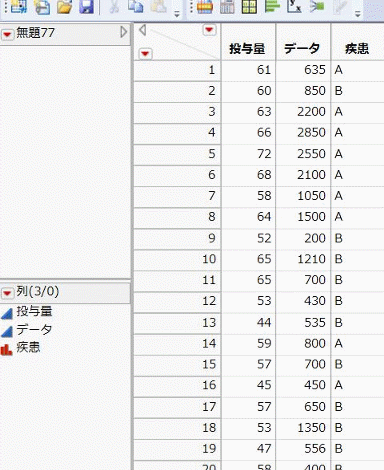
投与量とデータの関係を散布図にしたい・・・
JMPは非常にネット情報の多い統計ソフトです。わからないことはGoogle先生にたずねる方針で行きます。
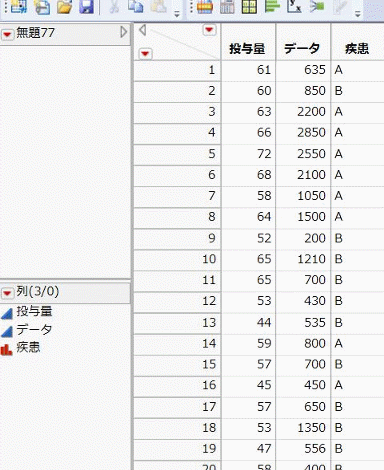
投与量とデータの関係を散布図にしたい・・・
↓ここで「By」に疾患を指定すれば、疾患ごとに別々に集計されますが、あえて指定せずにくおと・・・
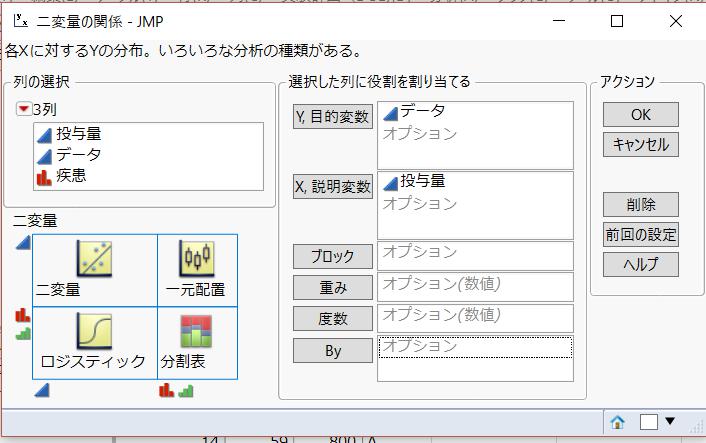
こうなります。
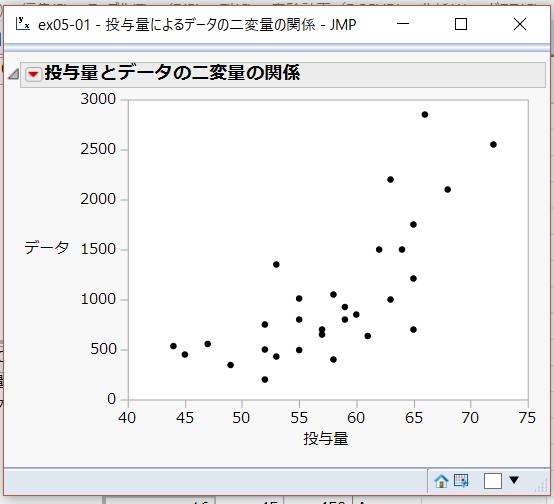
赤三角をクリックして、「直線のあてはめ」を選択
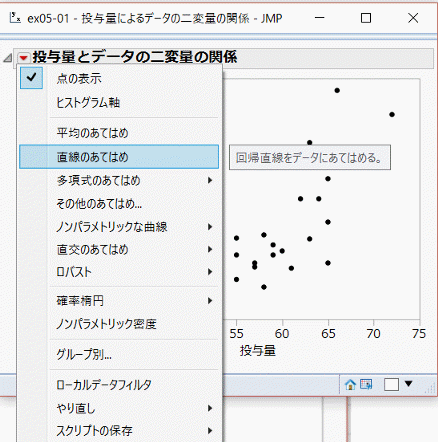
一次回帰の結果が表示されます。「By」を指定していれば疾患ごとに計算されます。
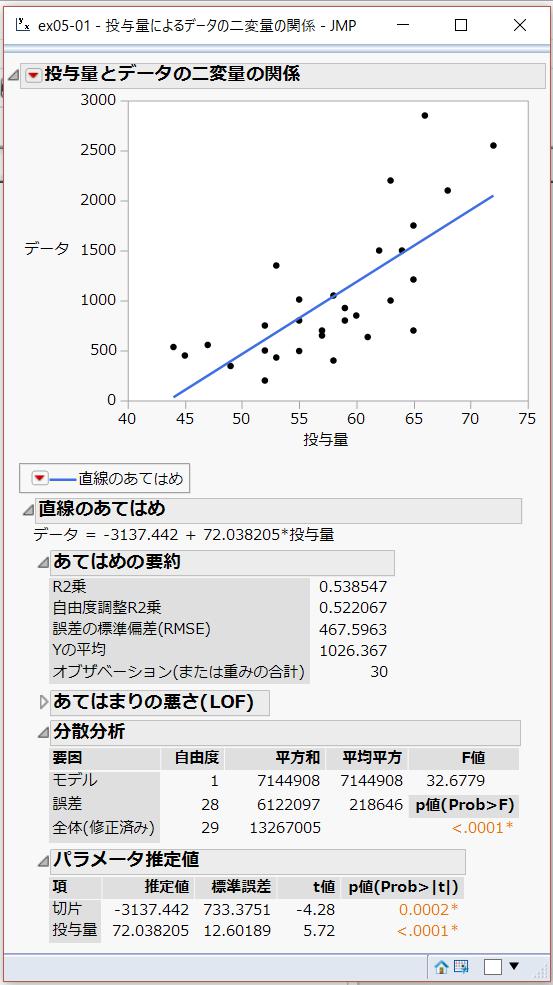
散布図を右クリックすると、オプションが表示されます。「行の凡例」を選ぶと、
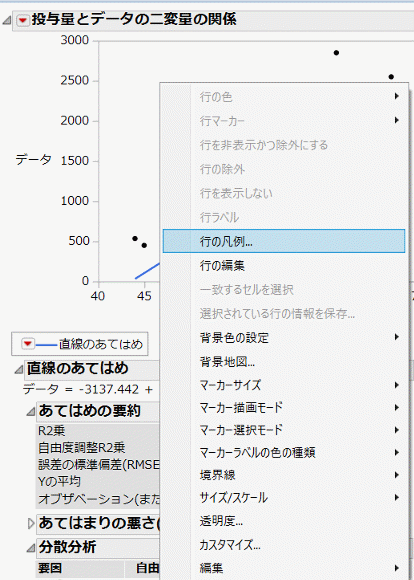
「疾患」の違いで色やマーカーを変えて表示する事ができます。マーカーに「標準」を選びました。
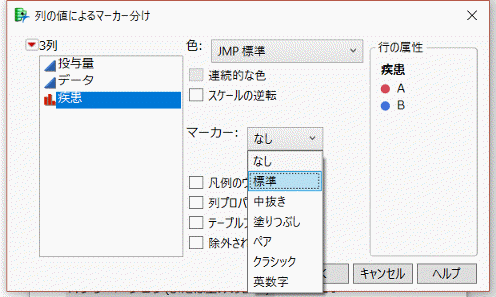
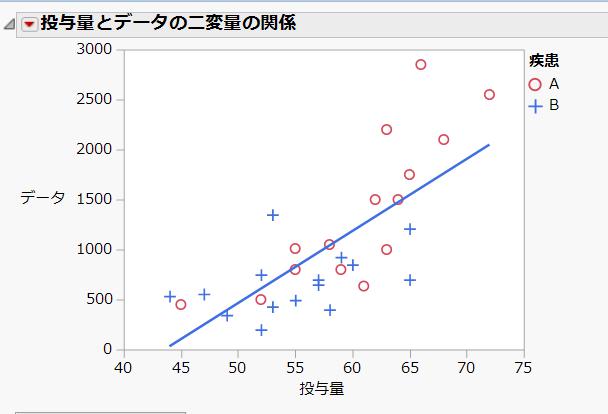
相関係数は、メニューから「分析」→「多変量」→「多変量の相関」
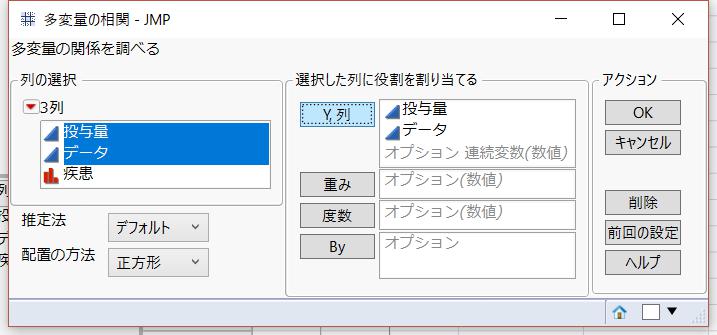
投与量とデータをYに選びます。「By」を指定すると、疾患A、Bごとに集計されます。
さきほどの「行の凡例」の影響でマーカーが○+になっています。
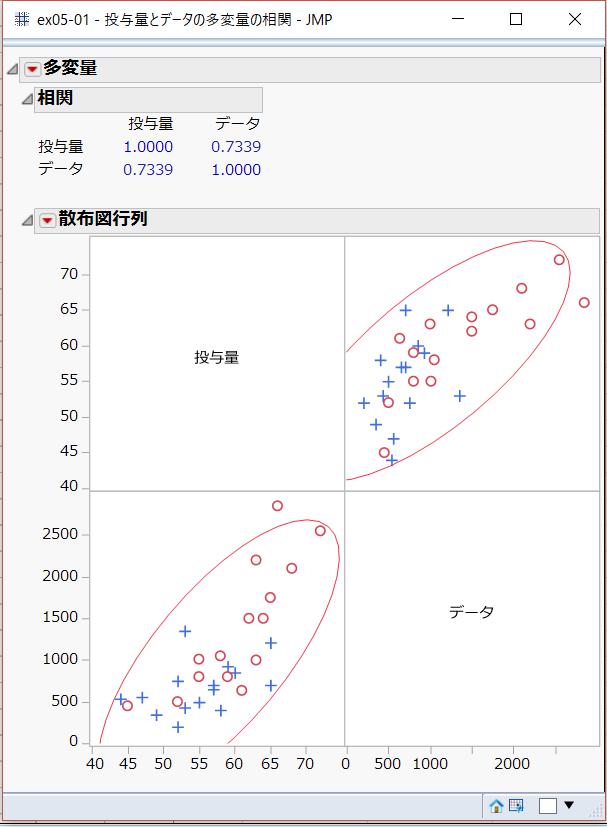
指定可能なオプションがいろいろあります。
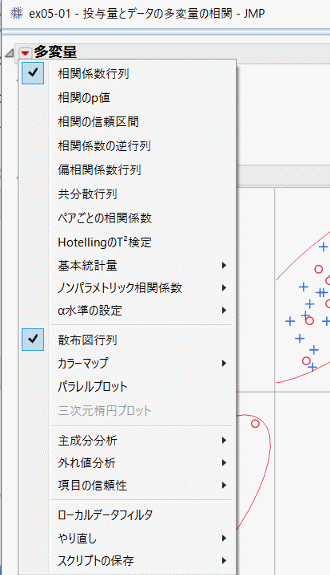
疾患別に相関係数を求め、AとBで投与量とデータの間の相関係数に違いがあるか検定してみます。
相関係数の95%信頼区間も出しています。
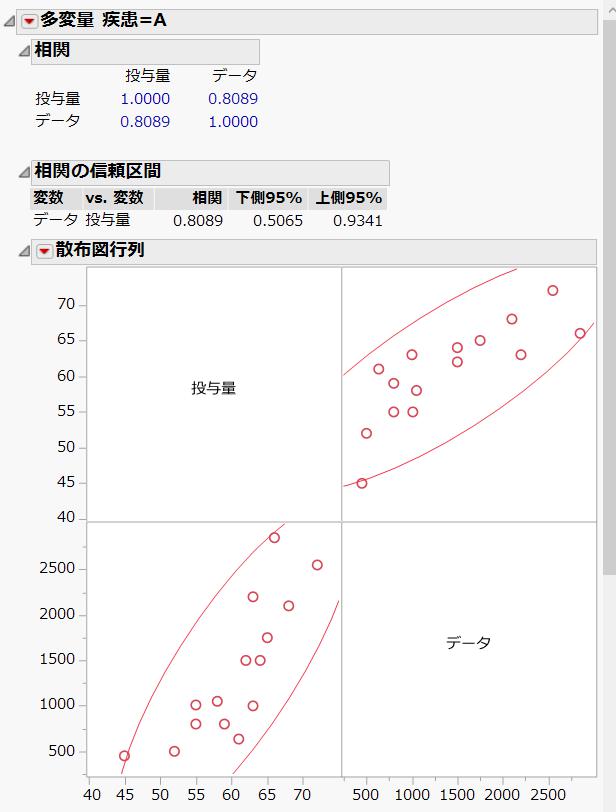
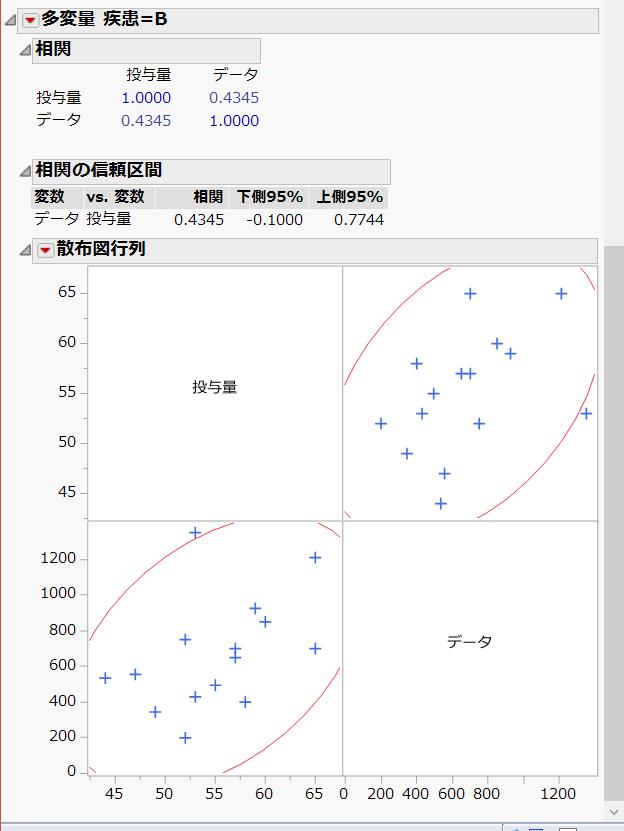
疾患Aの投与量vsデータの相関係数の95%信頼区間は 0.5065〜0.9341
疾患Bの投与量vsデータの相関係数の95%信頼区間は -0.1000〜0.7744
両者の95%信頼区間が一部重なっているので、両相関係数の間に違いがあるとは言えないことになります。それぞれ例数が少ないので、データを増やせば違いが出てくるでしょう。
その他、さまざまなオプションが選べます。
「多変量……」の前の赤三角を[ALT]ボタンを押しながらクリックすると、以下のようなオプションダイアログが出てきます。
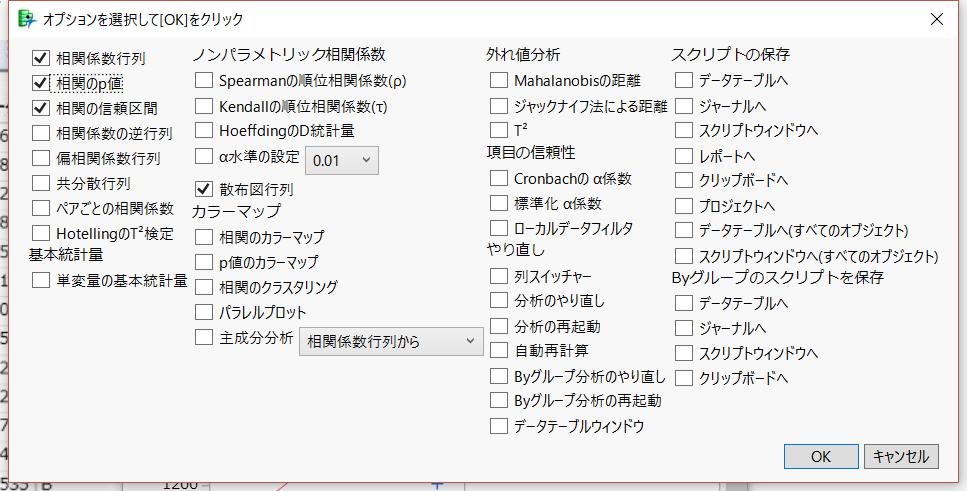
参考サイト
作 イナゲトシヒロ tinage@med.kagawa-u.ac.jp